Pode ser muito frustrante quando as Chaves não preenchem suas senhas como você espera. A maioria das pessoas tem muitas senhas para lembrar e, portanto, depende de um gerenciador de senhas como o iCloud Keychain. Se sua senha não for armazenada no Keychain, talvez seja necessário redefinir sua senha, o que é bastante inconveniente.
Neste artigo, descreveremos algumas etapas de solução de problemas para ajudá-lo a resolver os problemas com seu iCloud Chaveiro quando você tiver um dos seguintes problemas:
Chaveiro preenche a senha errada. Mac ou iPhone Keychain não está lembrando suas senhas. O iCloud Keychain não está preenchendo nomes de usuário e senhas O Keychain não está sincronizando suas senhas entre seus dispositivos.
Veja se uma senha está salva (corretamente) no Keychain
Se uma senha não estiver sendo preenchida corretamente, você pode verificar se ela está salva no Keychain. Às vezes, você pode ter uma senha incorreta salva no Keychain. Outras vezes, os sites podem usar mais de um endereço de página de login, o que pode causar problemas com o Keychain.
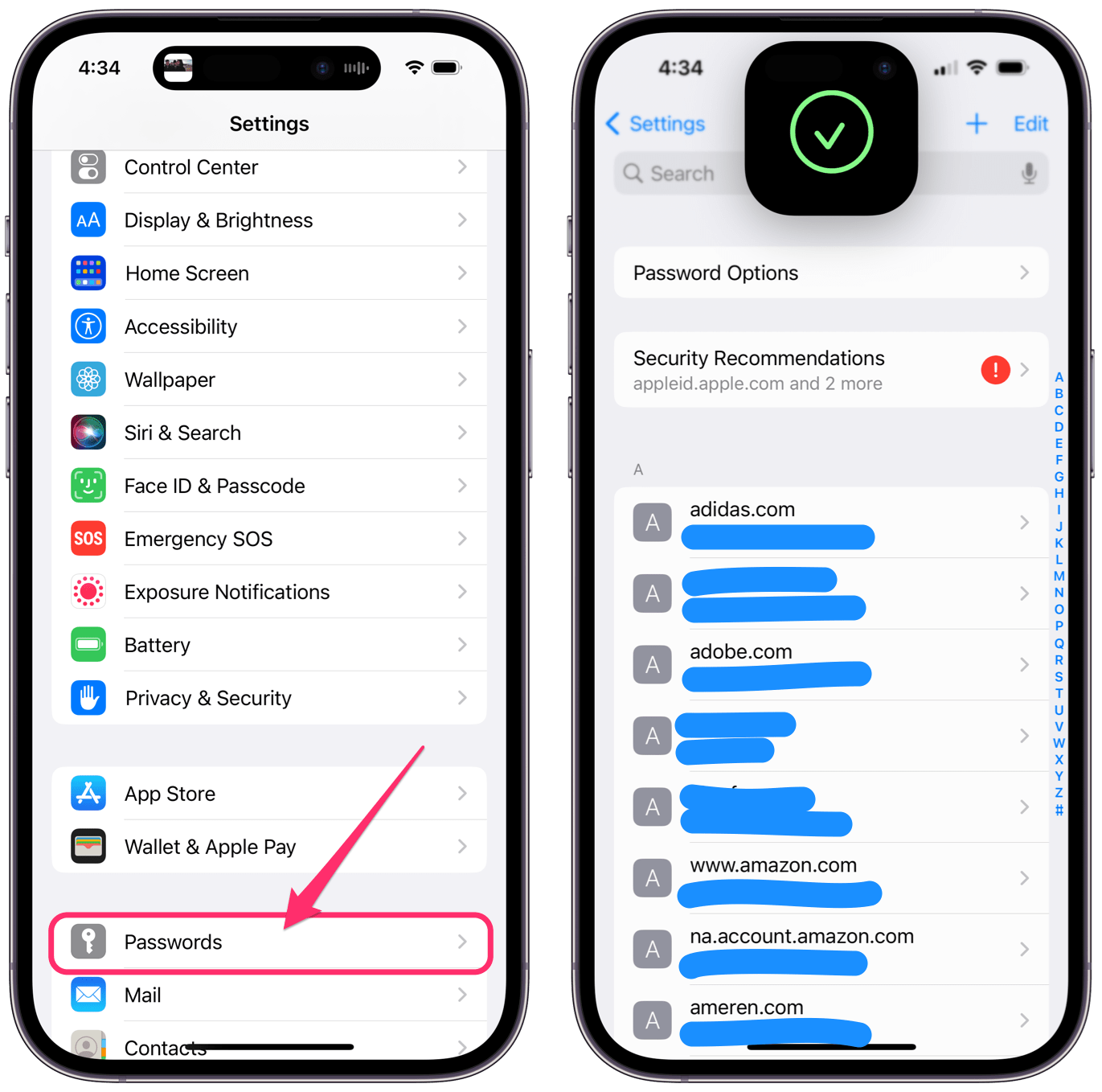
Veja suas senhas de chaveiro no iPhone ou iPad
Abra Configurações. Toque em Senhas (ou para versões mais antigas do iOS, Senhas e contas ou Contas e senhas). As senhas devem ser desbloqueadas com Face ou Touch ID. Você pode encontrar o nome do site rolando, tocando em uma letra à direita ou usando o campo de pesquisa na parte superior. Toque no site para ver a senha.
Se você não vir nenhuma senha, verifique se as Chaves estão ativadas para o seu iPhone ou iPad. Abra Configurações e toque em seu nome de ID Apple na parte superior. Selecione iCloud, Chaveiro ou Senhas e Chaveiro e alterne a chave ao lado de Sincronizar este iPhone (iPad).
Veja suas senhas de chaveiro no Mac
Abra o Safari e, na barra de menu superior, selecione Safari > Configurações (ou Safari > Preferências). Clique em Senhas perto da parte superior da janela e digite sua senha de usuário do Mac. 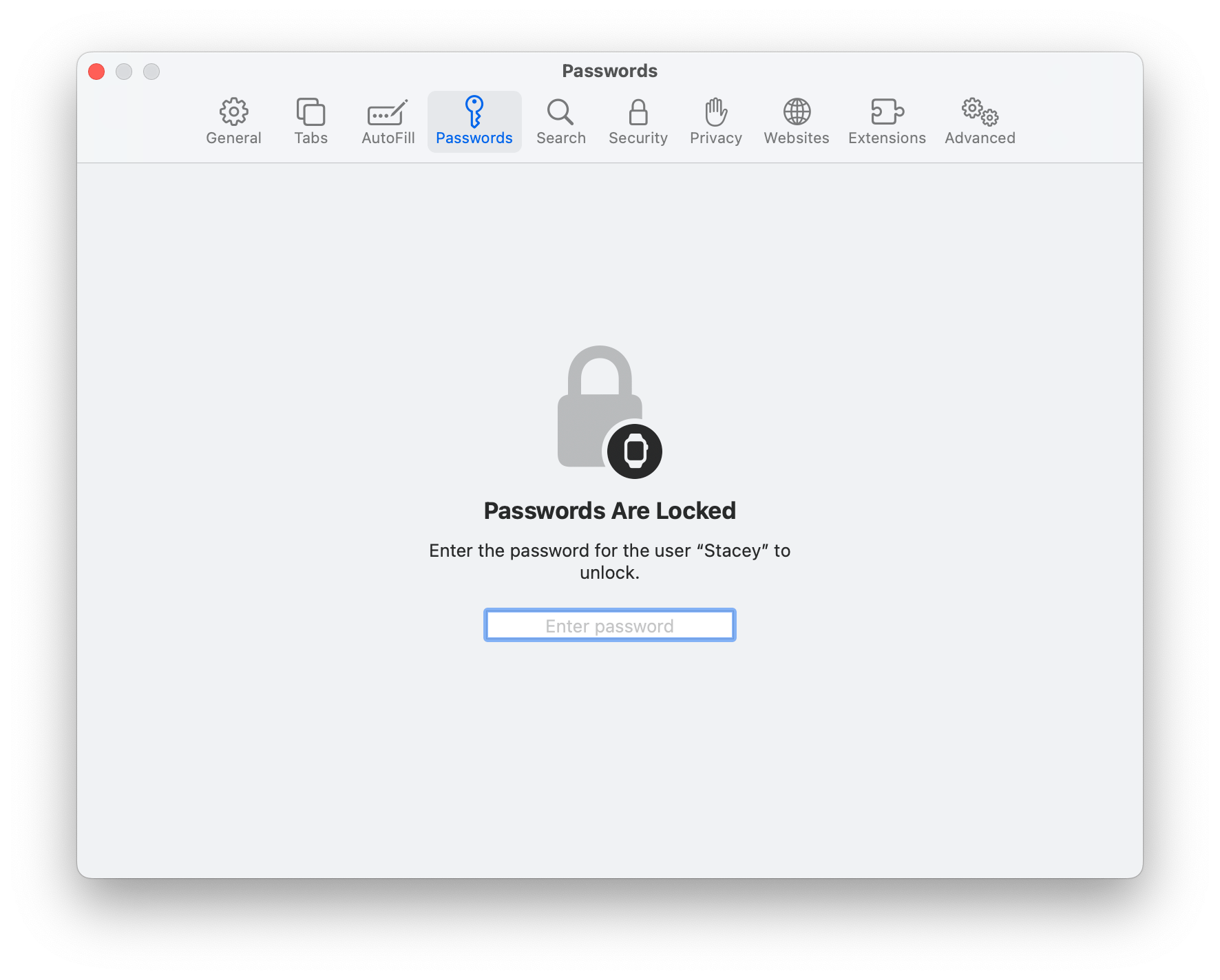 Use o campo de pesquisa ou role para encontrar o site e, em seguida, clique nele.
Use o campo de pesquisa ou role para encontrar o site e, em seguida, clique nele. 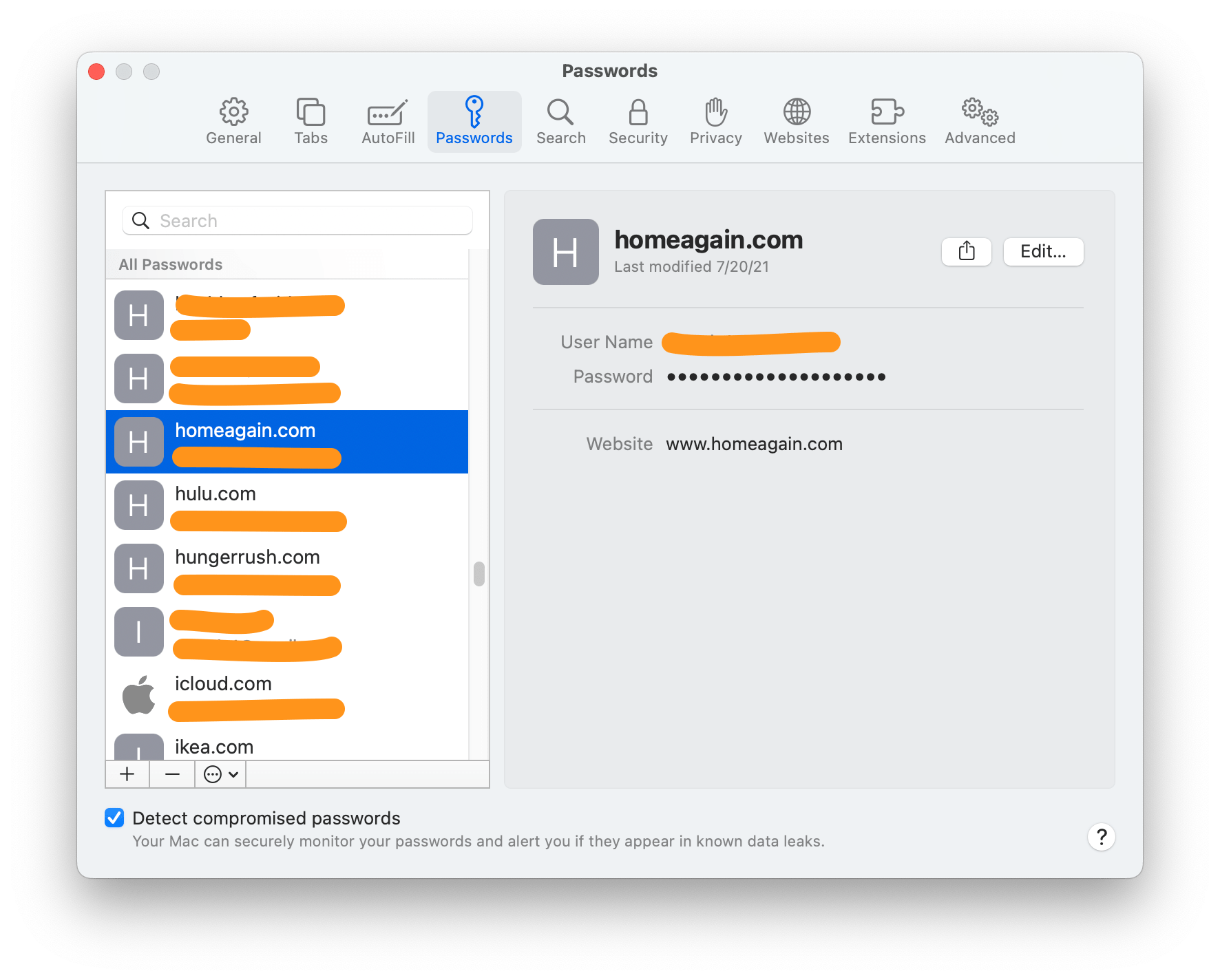 Passe o cursor sobre a senha para exibi-la.
Passe o cursor sobre a senha para exibi-la.
Se a senha estiver incorreta nas Chaves
Se você olhou uma de suas senhas e está incorreta nas Chaves, você pode alterá-la.
Com Senhas aberto (veja acima), localize e selecione o site para a senha incorreta. Selecione Editar para alterar a senha no Keychain. Agora você pode editar o campo Senha.
O que fazer se o Safari não estiver preenchendo ou salvando nomes de login e senhas
Antes de continuar, verifique se você tem as atualizações mais recentes do iOS ou macOS instaladas. Mostraremos como verificar suas configurações para garantir que tudo esteja configurado para que as Chaves preencham e salvem senhas ou preencham informações de cartão de crédito.
Algumas coisas a serem observadas:
O Safari não salva nomes de usuário ou senhas quando a Navegação privada está ativada. Você verá que o campo de pesquisa/endereço da web está escuro e a página inicial tem uma mensagem de Navegação Privada. Alguns sites não permitem que o Safari salve ou preencha automaticamente nomes de usuário e senhas.
No iPhone ou iPad
Para nomes de login e senhas
 Para iOS 14 e posterior: Abra Configurações e selecione Senhas. Toque em Opções de senha e verifique se a opção Preencher senhas automaticamente está ativada. Para iOS 12, 13: abra Configurações e selecione Senhas e contas. Toque em Senhas de sites e aplicativos e certifique-se de que Preencher senhas automaticamente esteja ativado. Para iOS 10, 11: Abra Configurações e selecione Safari. Toque em Autopreencher e verifique se Autopreencher senhas está ativado.
Para iOS 14 e posterior: Abra Configurações e selecione Senhas. Toque em Opções de senha e verifique se a opção Preencher senhas automaticamente está ativada. Para iOS 12, 13: abra Configurações e selecione Senhas e contas. Toque em Senhas de sites e aplicativos e certifique-se de que Preencher senhas automaticamente esteja ativado. Para iOS 10, 11: Abra Configurações e selecione Safari. Toque em Autopreencher e verifique se Autopreencher senhas está ativado.
Para informações de cartão de crédito
Abra Configurações e toque em Safari. Selecione Preenchimento automático e verifique se Cartões de crédito está ativado.
No Mac
Abra o Safari e, na barra de menu superior, selecione Safari > Configurações (ou Preferências ). 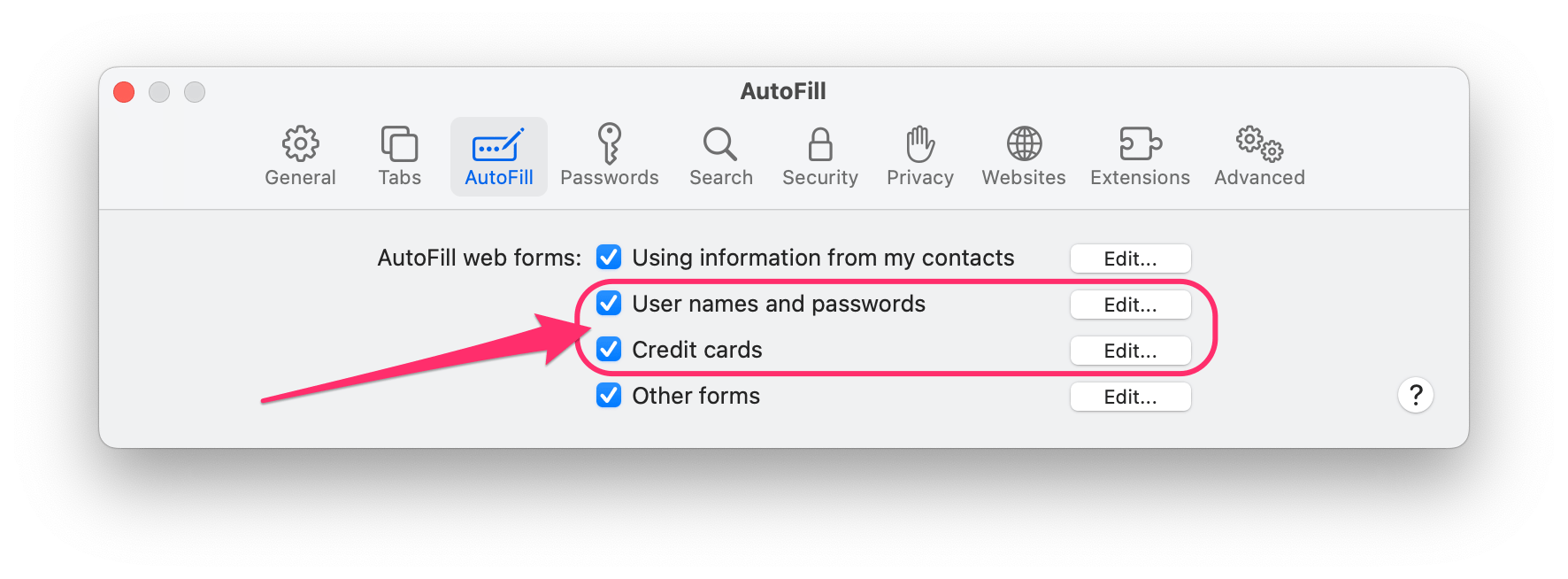 Clique em Autopreenchimento. Procure por Nomes de usuário e senhas e Cartões de crédito (se desejar preencher as informações do cartão de crédito) e certifique-se de que estejam marcados.
Clique em Autopreenchimento. Procure por Nomes de usuário e senhas e Cartões de crédito (se desejar preencher as informações do cartão de crédito) e certifique-se de que estejam marcados.
Artigos relacionados